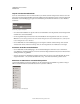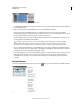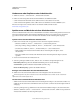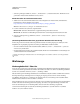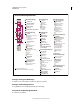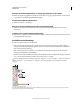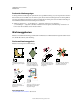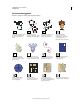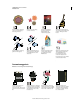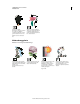Operation Manual
20
VERWENDEN VON ILLUSTRATOR
Arbeitsbereich
Letzte Aktualisierung 24.5.2011
Anzeigen des Werkzeugbedienfelds als doppelt gestapelt oder in einer Spalte
❖ Klicken Sie auf den Doppelpfeil in der Titelleiste, um zwischen der doppelt gestapelten Ansicht oder der Anzeige
in einer Spalte für das Werkzeugbedienfeld umzuschalten.
Ausblenden des Werkzeugbedienfelds
❖ Wählen Sie „Fenster“ > „Werkzeuge“.
Ablösen verborgener Werkzeuge in einem separaten Bedienfeld
❖ Ziehen Sie den Zeiger über den Pfeil am Ende des ausgeblendeten Werkzeugbedienfelds und lassen Sie die
Maustaste los.
Schließen eines separaten Werkzeugbedienfelds
❖ Klicken Sie in der Titelleiste des Bedienfelds auf die Schaltfläche „Schließen“. Die Werkzeuge werden wieder in das
Werkzeugbedienfeld eingebunden.
Auswählen eines Werkzeugs
❖ Führen Sie einen der folgenden Schritte durch:
• Klicken Sie im Werkzeugbedienfeld auf ein Werkzeug. Wenn unten rechts am Werkzeug ein kleines Dreieck
angezeigt wird, halten Sie die Maustaste gedrückt, um die verborgenen Werkzeuge einzublenden, und klicken Sie
dann auf das gewünschte Werkzeug.
• Klicken Sie bei gedrückter Alt- (Windows) bzw. Wahltaste (Mac OS) auf ein Werkzeug, um die verborgenen
Werkzeuge zu durchlaufen und auszuwählen.
• Drücken Sie den Tastaturbefehl für das Werkzeug. Tastaturbefehle werden in den QuickInfos angezeigt. So können
Sie z. B. das Verschiebenwerkzeug auswählen, indem Sie die Taste „V“ drücken.
Wenn Sie QuickInfos ausblenden möchten, wählen Sie „Bearbeiten“ > „Voreinstellungen“ > „Allgemein“ (Windows)
bzw. „Illustrator“ > „Voreinstellungen“ > „Allgemein“ (Mac OS) und deaktivieren Sie die Option „QuickInfo
anzeigen“.
Verborgenes Werkzeug auswählen
A. Werkzeugbedienfeld B. Aktives Werkzeug C. Abgelöstes Bedienfeld mit verborgenen Werkzeugen D. Dreieck zur Anzeige verborgener
Werkzeuge E. Werkzeugname und Tastaturbefehl
A
B
C
D
E